- 並行タスクが多すぎて管理できない
- リマインダーは見にくい、管理しにくい
- 仕事とプライベートのToDoを効率よくこなしたい
Notionで自分に最適なタスクリストを作ると、タスク管理に頭を悩ませる回数が激減します。
Notionが単なるTODOリストと違うのは、優先度・期限・週間予定を可視化できるからです。
この記事を読むことで、ぐしゃぐしゃの予定がスッキリ整理され、気持ちよくデイリー管理できます。
- タスクが抜けない
- 視覚でわかりやすく管理
- iPadでも追記や修正が楽々
自分が毎日使っているので、タスクリストの使い勝手は常に研磨しています。
使い方でわからないことは、Twitterからご相談ください。
(NEW)教師の週案テンプレートも追加しました。

Notionでその仕事もっと楽にしませんか?
DX支援サービスを見るNotionで仕事とプライベートの横断TODOリストを作ろう

複製は下記リンクから。
わかりずらかったので分けました。
①横断タスクリスト
②教師の週案
①横断タスクリスト
公開しているのは新旧二つ。ただし新TODOリストの方は今見ると使いづらいです。
旧リストの使い方は本記事で解説しています。
新TODOリストは一応残しておきますが、改良版の公開をお待ちください。
固定の時間割で動いている学生や社会人の方は、教師用もご覧ください。
②教師の週案
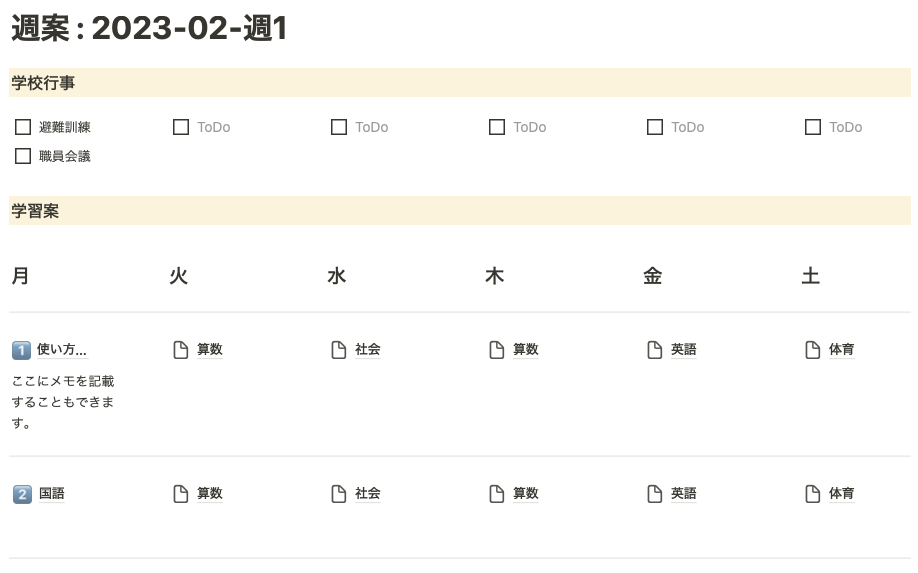
実際の週案をベースに作成しました。使い方はテンプレート内に記載してあります。
先生用にカスタマイズした「先生のNotion手帳」を公開しました。上記の無料テンプレ以上を求める方はご覧ください。
横断タスク管理リストの使い方
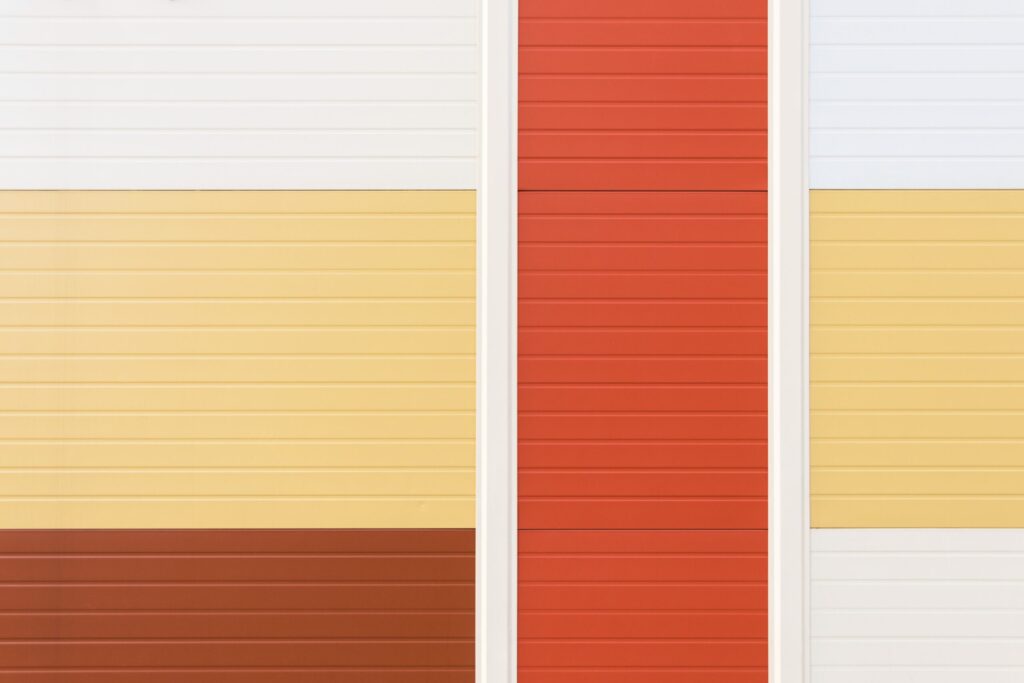
【カード管理】ボードビューでタスクを視る
自分で作成する場合でも非常に簡単。2ステップでTODOリストができます。
- データベースを「ボードビュー」で作成
- 自分が使いやすい項目でプロパティを追加
データベースの作成は、タスク管理に最適な「Board View」を使います。torelloを使ったことがある方は馴染み深いかもしれません。
このビューは各タスクの書かれたカードを上下左右に動かすことができます。
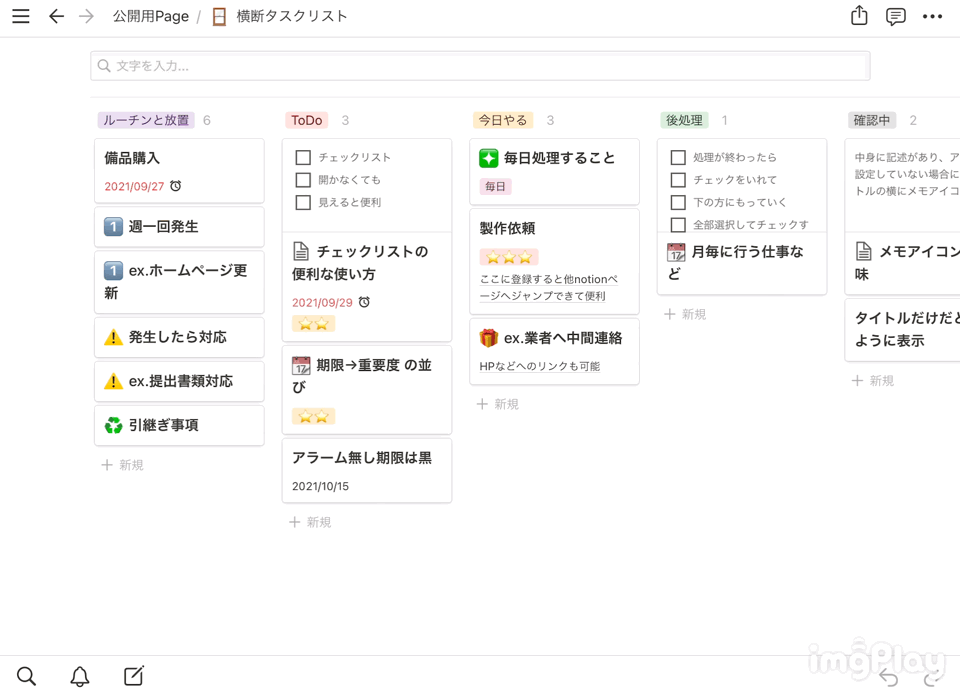
そのタスクの状態(タスク属性)によって場所を変え、カード(ふせん)の移動と削除で視覚的に管理します。
条件付きソート(後述)を設定しているため、自動的に上下の並び替えが行われています。もちろん好きな並びで配置することもできます。
- 一度きりのタスクは終わったら削除
- ルーチンワークは再利用
- 後から見返すタスクは非表示属性へ
ここからは配布しているテンプレートの使い方を説明します。
【状態別管理】タスク属性フラグで整理する
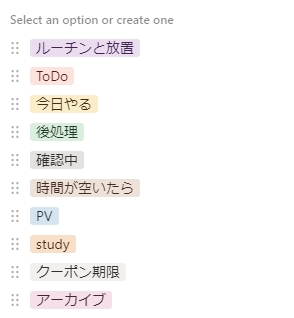
ルーチンと放置
再利用するカードの置き場。
期間だけ指定して「忘れたいこと」もここに置くと使いやすいです。
ToDo
やるべきことを置いておきます。
基本的にはここから管理がスタート。
今日やる
今日やろうと思っていることをここに移動します。
後処理
人によってプロパティ名を変更して使うと便利です。
「明日やる」や「テレワークでやる」などがオススメ。
確認中
自分にボール(主導権)がなくなったタスクを置いておきます。
時間が空いたら
時間が空いたらやろうと思っていることを置いておきます。
PV
プライベートのタスクを置きます。
仕事中にできる場合は「今日やる」に移動して処理します。
Study
習慣にしたいことを置いておきます。私はWordPressでのタスクや、欲しい本、読んだページなどを入れています。
クーポン期限
使おうと思っているクーポンの情報を入れておきます(常に見なくてもよいので画面外になるように一番右になっています)。アラートをつけておくと便利。
保管庫(旧アーカイブ)
終わったタスクだけど、残しておきたい場合にはここに入れています。ボードビュー上では非表示にしています。
【自動ソート】重要度と期限で並び替え
ソート機能をつけておくと便利です。
» ソート機能解説ページ
カードを適当に移動しても、重要度と期限の有無によって自動的に整列されます。
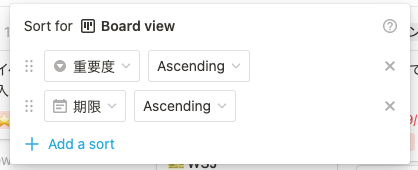
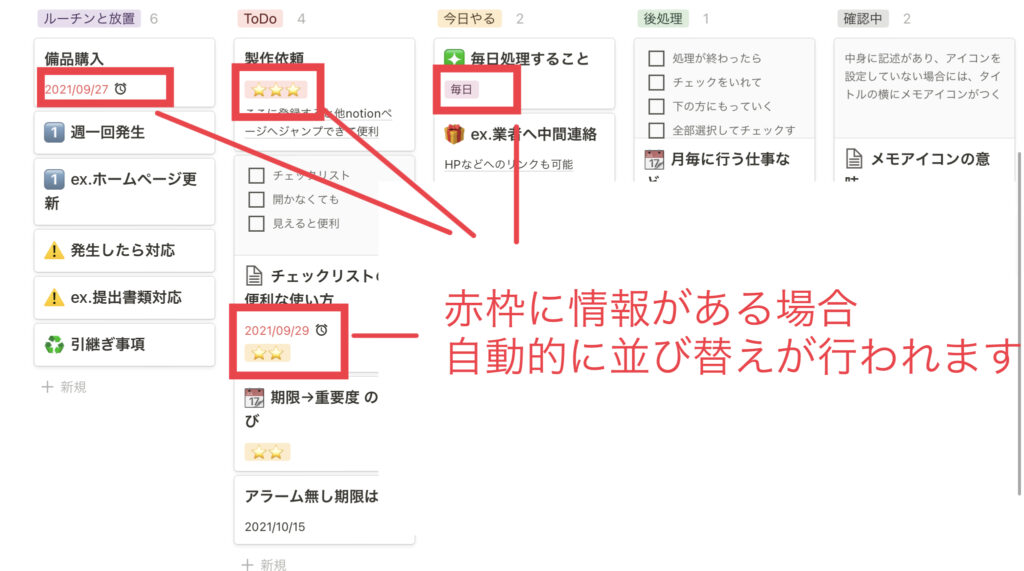
並び替えすると、上から処理していけば良いリストになるのでスッキリ整理できます。
【サムネイル】カードプレビュー機能で開く手間を省く
以下の設定にすることで、カードの中身をいちいち開かずに、中身を確認できます。
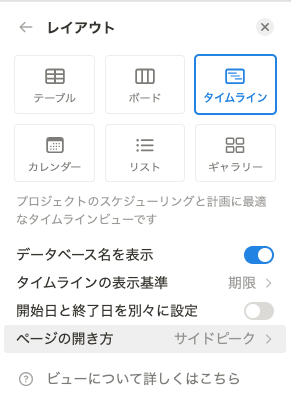
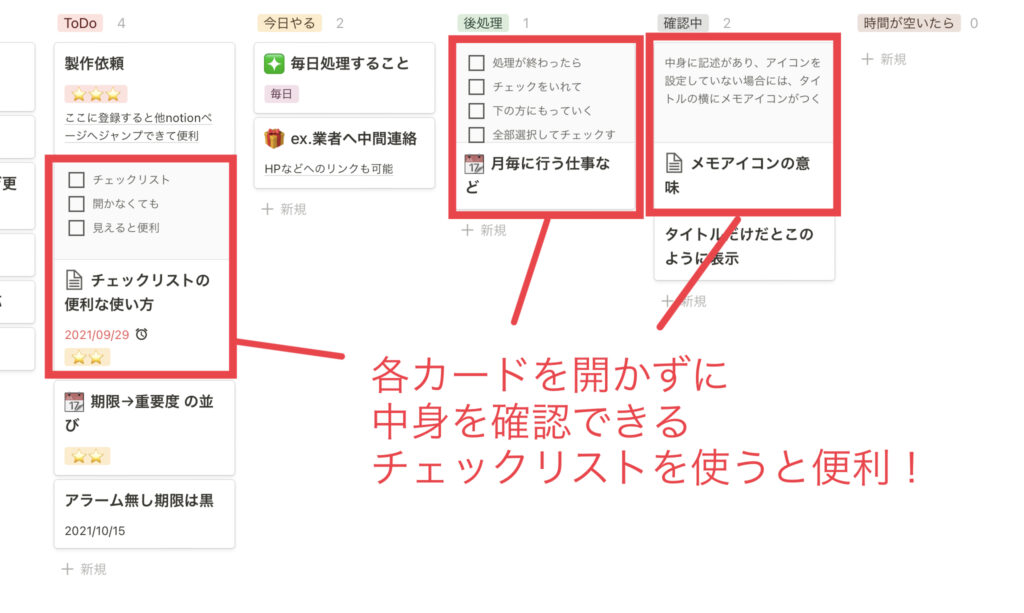
【ノートを併設】データベースの表示はリンクドビューがオススメ
※使い始めはよくわからないと思うので飛ばしても大丈夫です。
データベースは”元”なので間違って消さないようにページで作成し、元を参照する”リンクドビュー”で表示するのがのがオススメです。
» データソースとリンクドデータベース
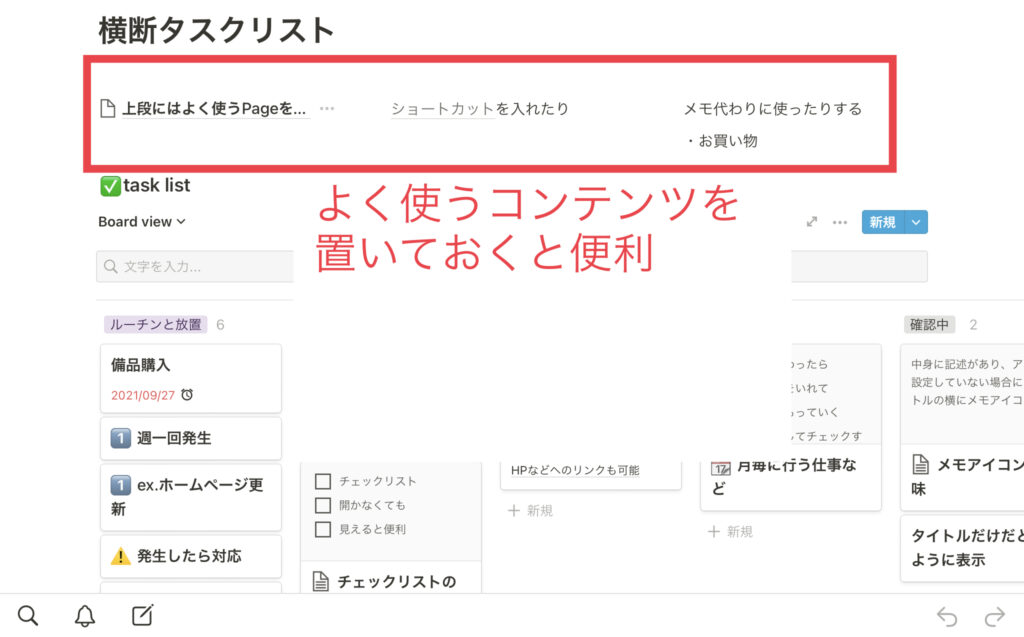
タスクリスト以外によく使うコンテンツを表示しておくことができます。
PCメインの場合は、データベースとコンテンツを横に並べても使いやすいです。
※iPadの場合は横に並べると使いづらいので注意。
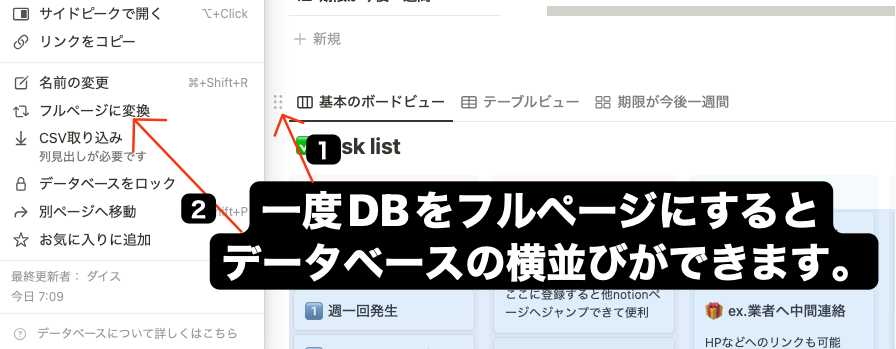
【リンクドデータベース】週間予定の使い方
※曜日プロパティを使っているのは旧TODOリストです。
タスクには「週間属性」を持たせているので、活用するとさらにスッキリします。
タスクリストの見方(ビュー)を変えているだけなので、上下のボードビューでカードの行き来ができます。
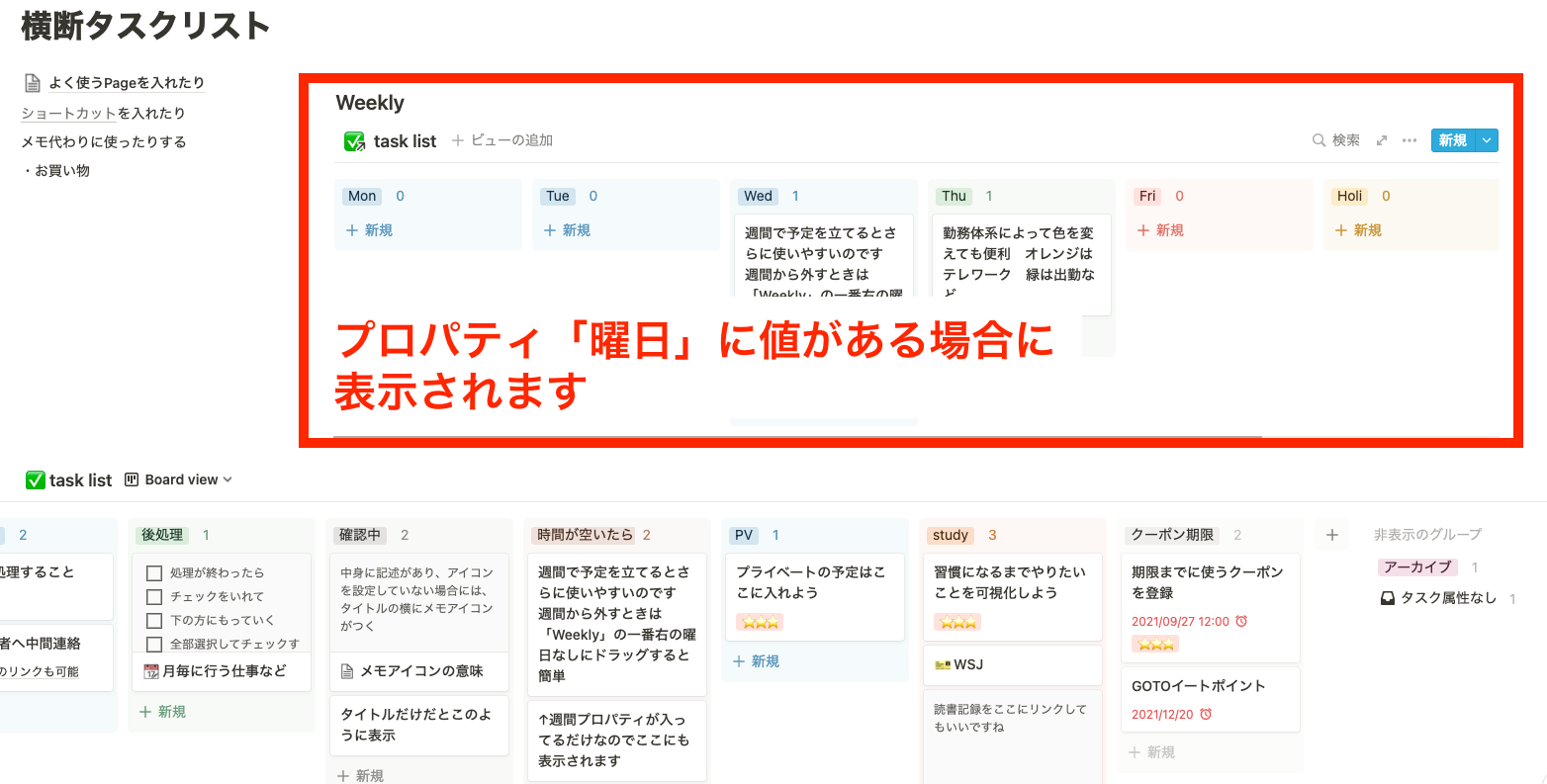
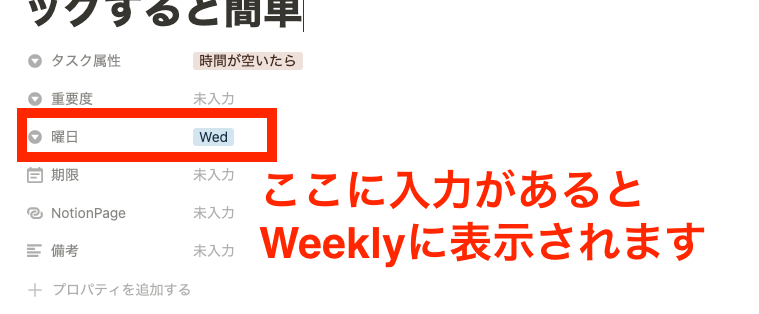
私はこのように使っています(現在はiPadで使うケースが多いので横並びはやめました)。
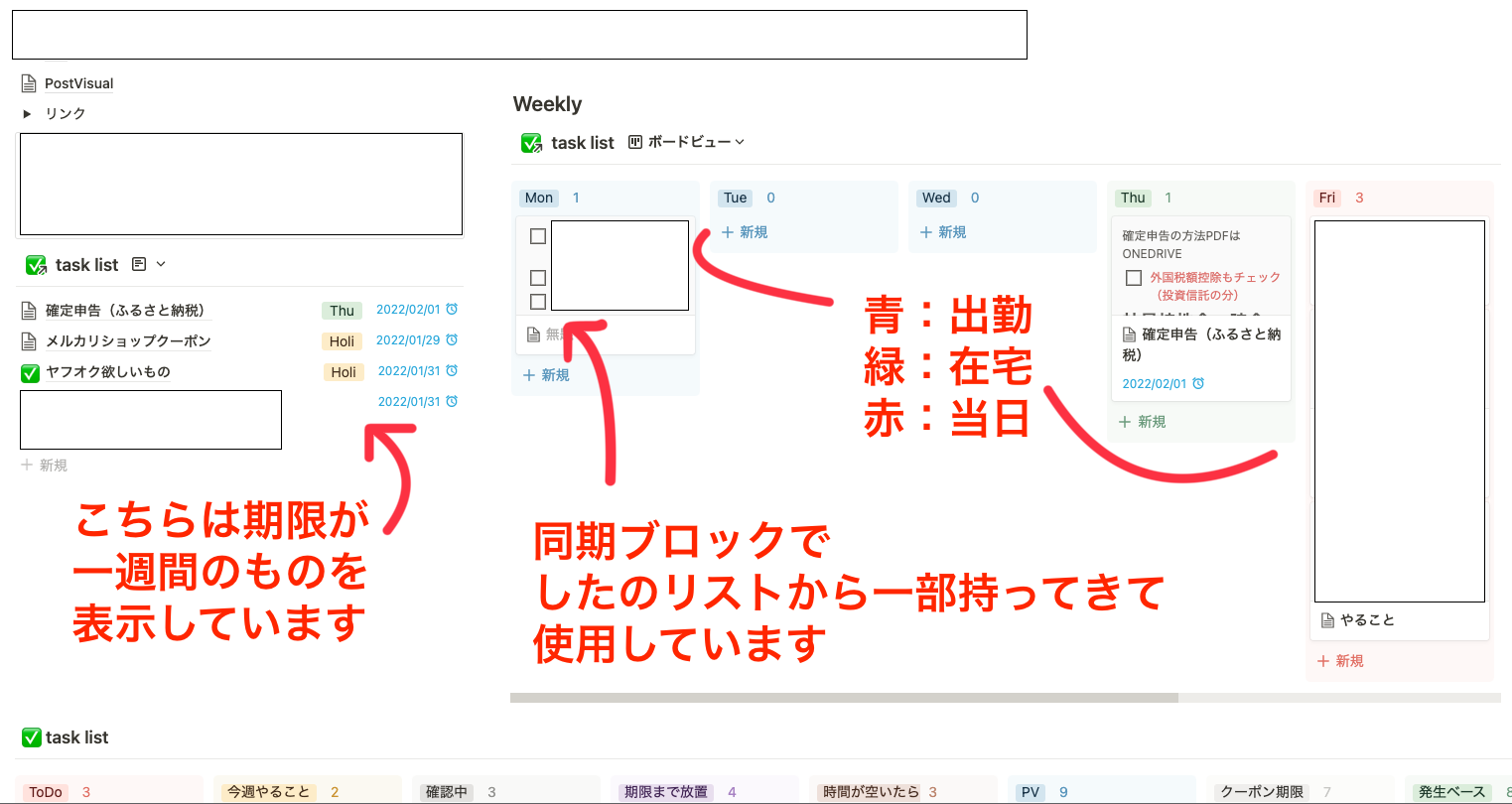
会社員の時は多様かつ終わりのない業務ばかりだったので、細かいリストが便利でした。
フリーランスになってからはシンプルな新TODOリストに。業種や状況によってどちらが使いやすいかは人それぞれなので、使い比べてみてください。
» 各種TODOリストの紹介に戻る
【集中と休憩サイクル】ポモドーロタイマーの使い方
ポモドーロテクニックとは、25分の集中と5分の休憩を繰り返して、集中力を持続させ生産性を向上させるテクニックのことをいいます。
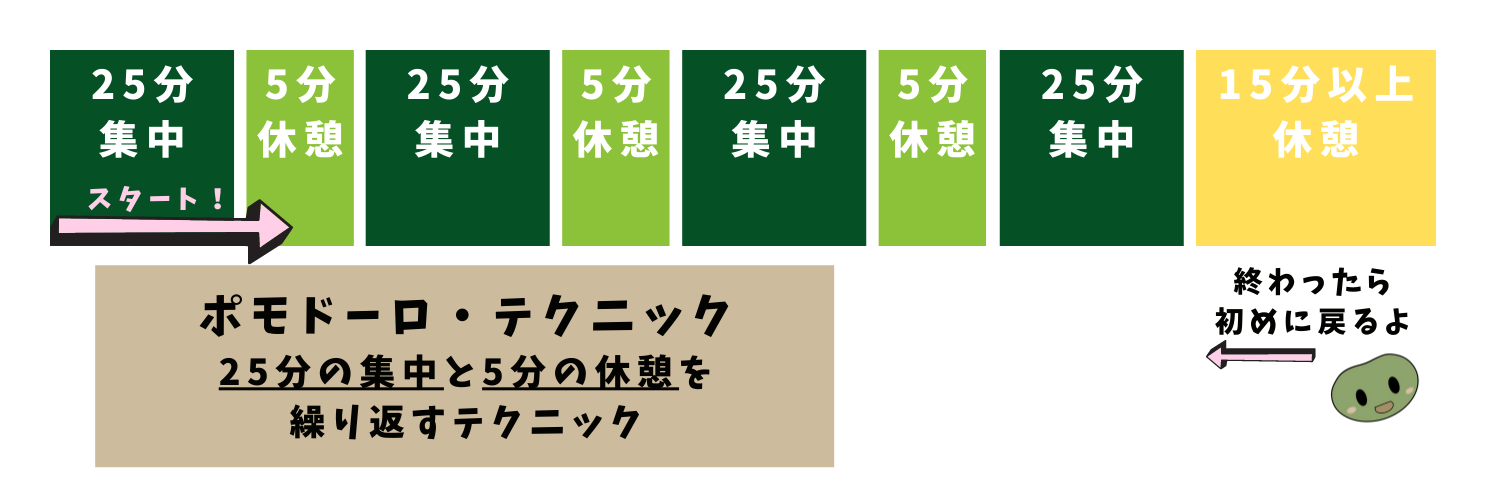
このサイクルを測定するポモドーロタイマーも埋め込んでおきました。
※テンプレートではトグルにしまってあります。
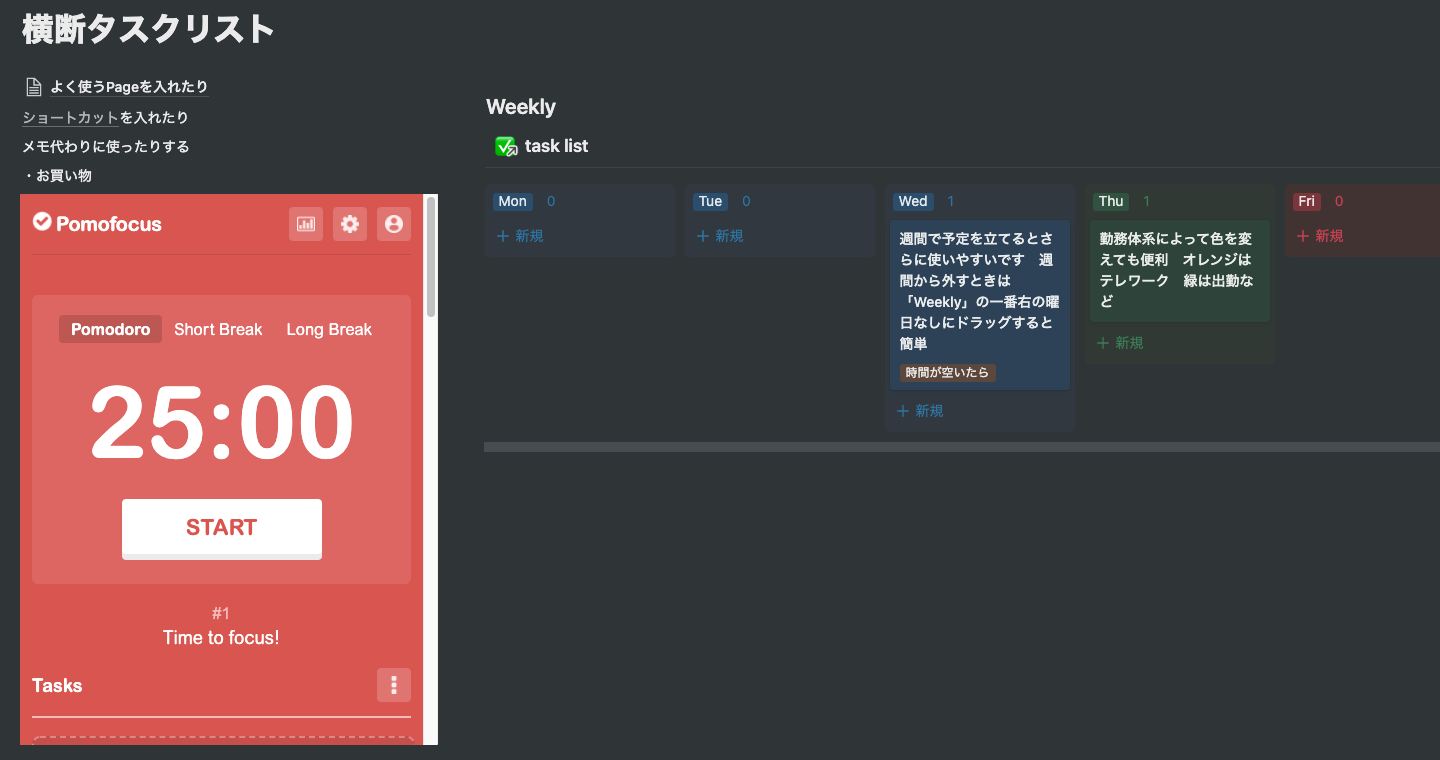
電波がないと絶望するNotionの救世主です。
1台あたり86円なので、1,000円強のAppleCare+加入者はマジで勿体無いので必見。
仕事とプライベートの横断タスクリスト まとめ
一元管理すると、抜けも考えることも少なくなり頭の中が整理されます。
Notionを使い始めたらとりあえずタスクリストを作って、整理の快感を味わってみてください。
Notion使いたいのに電波がねえよ!!って時は。
タウンWi-Fiアプリは、接続のたびにメールアドレスなどを入力するフリーWi-Fiのストレスを排除してくれます。
Wi-FiモデルのiPadとも非常に相性がよく、無料なので使ってみてください。
10万円クラスの端末を使っている人は、会員専用Wi-Fiが使えるスマホ保険もあるので、活用してみてください。

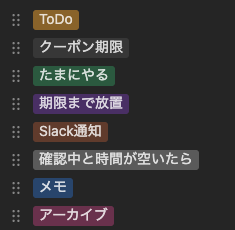
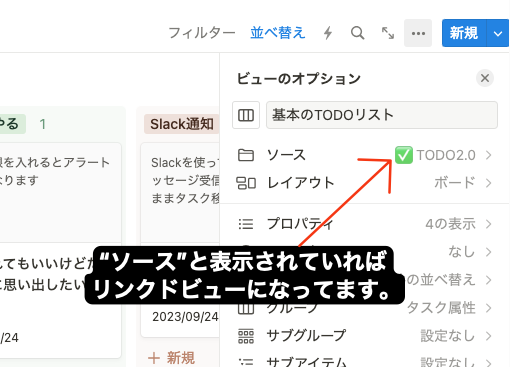

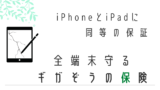
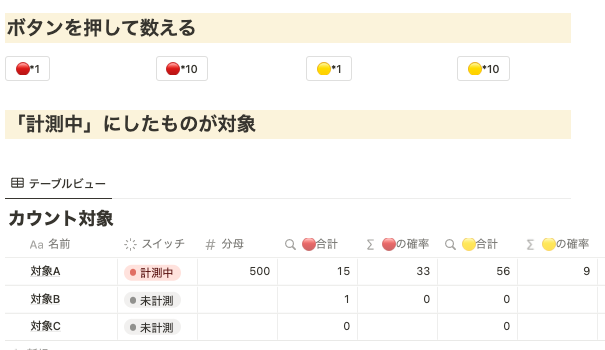

コメント
非常に使いやすそうなテンプレートで使ってみようと思いました!
突然申し訳ないのですが、こちらの記事をブログに掲載してもよろしいでしょうか。
Notionタスク管理テンプレートを紹介する記事を作成しており、少しでもタスク管理で悩んでいる人に見て頂ければと思い連絡しました。
ご検討頂けたら幸いでございます。
何卒宜しくお願いします。
森崎 さん
コメントありがとうございます。
記事へのリンクでしたら可能です!
お手数ですが、お問い合わせから該当記事のURLを教えてください🙇♂️!
お返事ありがとうございます。
ブログ記事掲載致しましたらご連絡致します。
宜しくお願いします。
mame様
いつもお世話になっております。
ブログの掲載を致しましたのでご報告捺せいていただきます。
ご査収くださいませ。
https://www.jicoo.com/magazine/blog/notion-tasks
快くご協力いただき誠にありがとうございます。
また宜しくお願いします。
森﨑